لماذا مدير ووردبريس بطيء؟ 12 أسباب وكيفية إصلاحها
نشرت: 2021-07-01تحميل الواجهة الخلفية لـ WordPress ، وهو ما يراه المستخدم عند الانتقال إلى لوحة معلومات موقع WordPress أو تحرير محتواه. لقد كان بطيئًا للعديد من مستخدمي WordPress. يعد بطء مشرف WordPress مشكلة كبيرة ويمكن أن يجعل عملية تحرير محتوى الموقع محبطة لكل من مسؤولي WordPress وعملائهم.
لذلك لا أحد يريد الانتظار كل هذا الوقت عندما يحاول القيام بشيء ما في لوحة إدارة WordPress.
في منشور المدونة هذا ، سأناقش الأسباب الأكثر شيوعًا لبطء الواجهة الخلفية لـ WordPress وسأزودك بالحلول التي ستساعد في إصلاحه!
عادةً ما يكون مسؤول WordPress هو القسم الأكثر استخدامًا في موقع WordPress. من الممكن أن يزداد وقت تحميل مسؤول WordPress بمرور الوقت حيث تنمو أنت وموقع الويب الخاص بك في الحجم والتعقيد وحركة المرور.
بعض أهم الأسباب التي قد تؤدي إلى إبطاء مسؤول WordPress لديك.
- (1) النظر في ترقية الاستضافة الخاصة بك
- (2) استخدم أحدث إصدار من PHP
- (3) ترقية إصدار WordPress
- (4) تعطيل Trackbacks و Pingbacks
- (5) استخدم مراقبة الاستعلام لاكتشاف الإضافات البطيئة
- (7) تنظيف قاعدة البيانات الخاصة بك
- (8) زيادة حد ذاكرة WordPress
- (9) تعطيل أدوات لوحة المعلومات غير الضرورية
- (10) تحديد مراجعات المنشور والحفظ التلقائي
- (11) حماية صفحة wp-login
- (12) تعطيل ملحقات المتصفح
- ختاما
كيفية إصلاح لوحة تحكم مسؤول WordPress بطيئة: 12 نصيحة وأسباب
ماذا لو كان مسؤول WordPress الخاص بك لا يزال بطيئًا؟ فيما يلي بعض نصائح استكشاف الأخطاء وإصلاحها في WordPress لإصلاح مشكلة تحميل الواجهة الخلفية لـ WordPress.
(1) النظر في ترقية الاستضافة الخاصة بك
يوصي WordPress.org باستضافة WordPress المحسّنة ، وهو مستوى من استضافة WordPress تم تكوينه للعمل بشكل أفضل مع WordPress.
في بعض الأحيان ، قد لا يعمل مضيفك بشكل جيد مع WordPress كما يعمل WordPress. إذا كنت على خادم مشترك ، فمن المحتمل أن يكون هذا هو الحال.
لذا فإن ترقية الاستضافة الحالية الخاصة بك يمكن أن تحل مشاكل سرعة مسؤول WordPress الخاصة بك.
سيكون موفر الاستضافة المحسّن من WordPress أكثر تكلفة بشكل عام ، لكنك تحصل على ما تدفعه مقابل ، وسيتم تحميل WordPress بشكل أسرع.
أوصي باستخدام أي من مزودي الاستضافة المحسنين التاليين إذا كان لديك ميزانية كافية.
- كينستا
- دولاب الموازنة
- Bluehost
- نيكسيس
إليك دليل أفضل استضافة يديرها WordPress.
(2) استخدم أحدث إصدار من PHP
يتطلب WordPress PHP لتحميل جميع بيانات WordPress. يوصى باستخدام أحدث إصدار من PHP لـ WordPress ، خاصةً إذا كان مسؤول WordPress بطيئًا أثناء التحميل.
إذا تم تحميل WordPress على الخادم الخاص بك وكان مسؤول WordPress بطيئًا ، ولكن يتم تحميل مواقع PHP الثقيلة الأخرى بشكل جيد ، فقد لا يكون WordPress متوافقًا مع إصدار PHP الخاص بك.
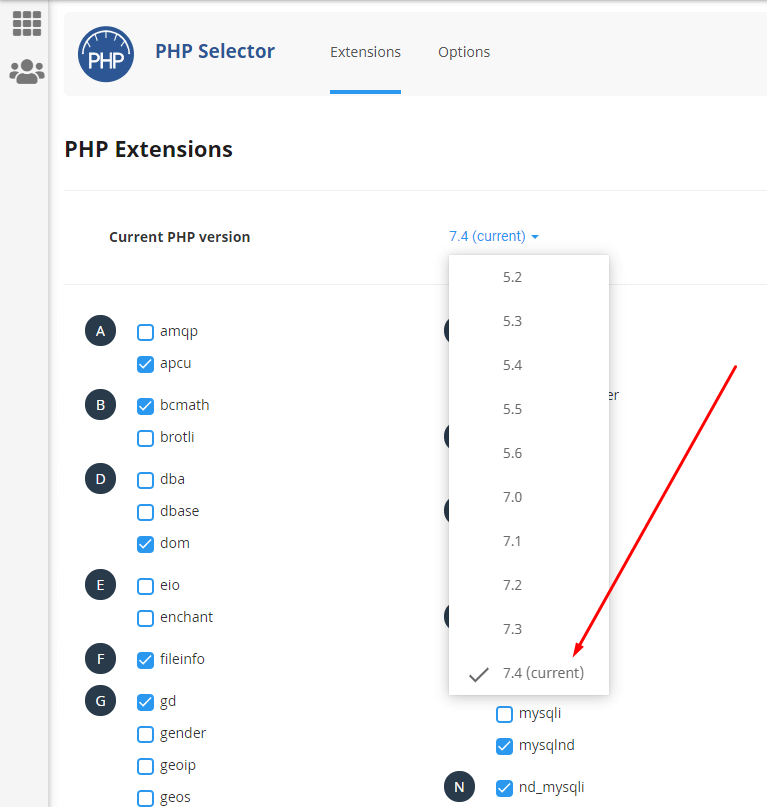
لذلك يجب عليك تغيير إصدار PHP الخاص بك إلى أحدث إصدار. إذا كنت تستخدم استضافة cPanel ، فما عليك سوى تسجيل الدخول إلى cPanel والانتقال إلى ميزة إصدار PHP المحدد ثم تغيير إصدار PHP الحالي إلى الإصدار الأحدث.
(3) ترقية إصدار WordPress
إذا كان مسؤول WordPress بطيئًا ، فقد يكون الوقت قد حان لترقية إصدار WordPress الخاص بك. تأتي تحديثات WordPress مع ميزات جديدة وإصلاحات للأخطاء ، لذلك يوصي مطورو WordPress بتحديث WordPress بشكل دوري للحصول على هذه الفوائد.
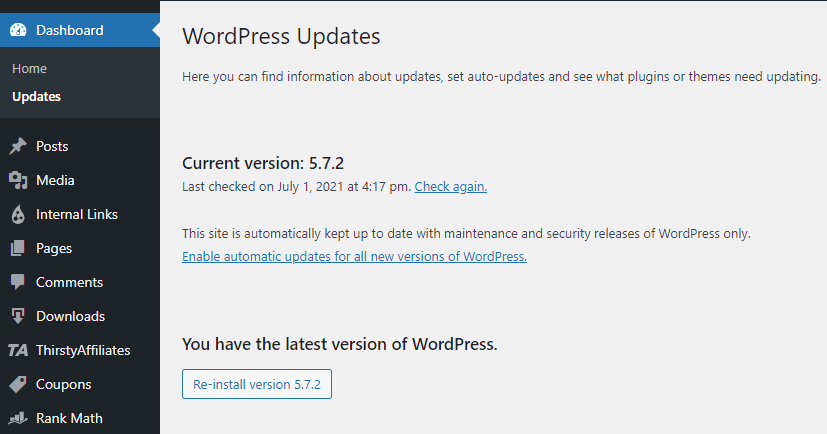
إذا كان WordPress قديمًا جدًا أو قديمًا ، فقد يكون الوقت قد حان للترقية لأن تحديث WordPress يمكن أن يصلح الأخطاء الأمنية بالإضافة إلى تسريع الواجهة الخلفية عن طريق التخزين المؤقت بشكل أكثر قوة.
(4) تعطيل Trackbacks و Pingbacks
تظهر رسائل Pingback عندما يقوم مؤلفو المدونات بإخطار المدونات الأخرى بأنهم قد قاموا بربط المحتوى الخاص بهم. تم تعيين WordPress على ping blogs تلقائيًا ، لكنه بروتوكول قديم يمكن تعطيله بسهولة في لوحة إدارة WordPress.
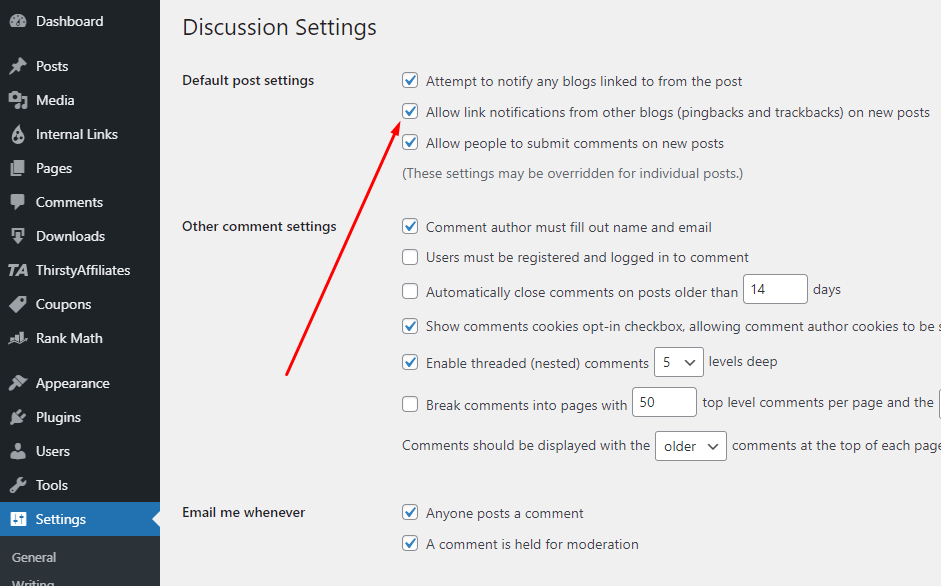
لذلك في بعض الأحيان قد تتباطأ خلفية WordPress الخاصة بك بسبب pinging WordPress على المدونات الأخرى.
تعطيل تركبكس:
Trackbacks هي نفس الشيء مثل Pingbacks باستثناء أنها للرسائل الخاصة من مؤلفي المدونات ولا يرسلها WordPress افتراضيًا. يمكنك اختيار تعطيلها إذا لم تكن متصلاً بمدونات WordPress الأخرى.
(5) استخدم مراقبة الاستعلام لاكتشاف الإضافات البطيئة
يمكنك استخدام مكون WordPress الإضافي لمراقبة الاستعلام لاستكشاف مكونات WordPress الإضافية التي تعمل على إبطاء مدير WordPress لديك.
يمكنك أيضًا استخدام وضع تصحيح أخطاء WordPress والتحقق من "إظهار جداول WordPress" لرؤية استعلامات WordPress والمكونات الإضافية البطيئة.
سأوصي بشدة باستخدام Query Monitor الذي يتيح لك العثور على مكونات WordPress الإضافية التي تعمل على إبطاء مدير WordPress.
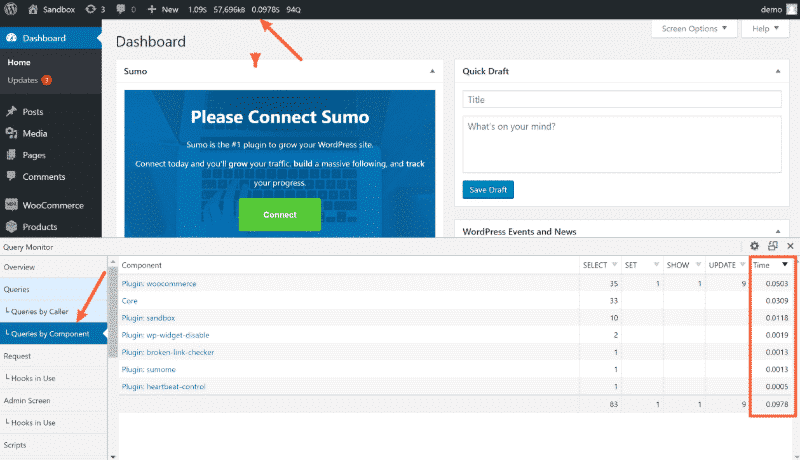
سيُظهر لك أي استعلامات WordPress تؤدي إلى إبطاء مسؤول WordPress الخاص بك ، كما أنه يحتوي على وضع تصحيح أخطاء WordPress.
يعد هذا المكون الإضافي WordPress سهل الاستخدام ولكنه قوي للغاية ، وهو حل بنقرة واحدة لمشكلات التحميل البطيء لمسؤول WordPress.

إذا وجدت أي مكون إضافي يتسبب في بطء التحميل الخلفي لـ WordPress ، فيمكنك تعطيله أو إلغاء تثبيته.
(6) استخدم التحكم في ضربات القلب
تساعد واجهة برمجة تطبيقات WordPress Heartbeat API سرعة تحميل الواجهة الخلفية لـ WordPress وأداء الواجهة الخلفية.
تم تقديم WordPress Heartbeat API في الإصدار الرابع من WordPress (الإصدار: WordPress v / s WP) لتحسين ميزات WordPress الأساسية ، بما في ذلك الصفحة الأولى للوحة الإدارة ووقت تحميل صفحات لوحة القيادة.
يتم تعيين نبضات WordPress بشكل افتراضي بالثواني ، لذا يجب أن تكون القيمة التي تدخلها أقل من خمس دقائق.
للتحكم في نبضات WordPress ، يمكنك استخدام المكون الإضافي WP Rocket الذي يتيح لك ضبط نبضات WordPress وفقًا لاحتياجاتك.
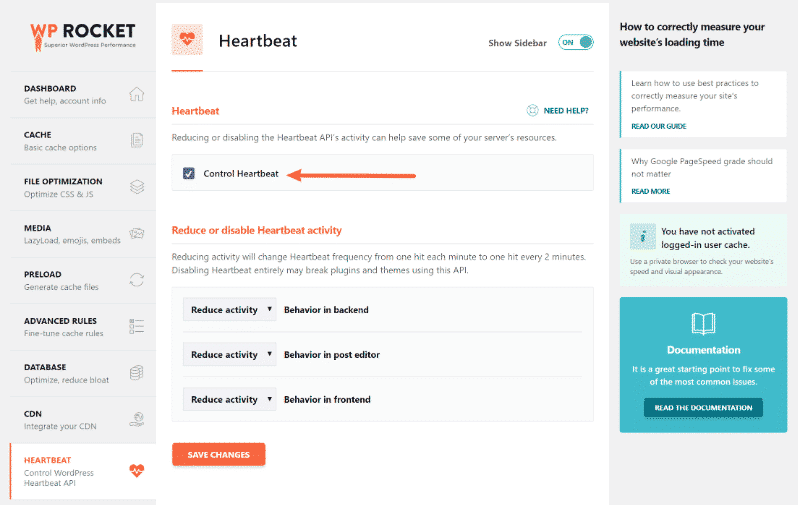
(7) تنظيف قاعدة البيانات الخاصة بك
يصبح مسؤول WordPress بطيئًا بسبب التأثير التراكمي للعديد من الطلبات الصغيرة للبيانات. يجب على WordPress تحميل جميع جداول قاعدة البيانات عند كل طلب ، وتستغرق هذه الطلبات وقتًا.
أيضًا ، يتم تخزين استعلامات WordPress مؤقتًا بشكل افتراضي بحيث تكون عمليات تحميل الصفحات اللاحقة أسرع إذا كانت تأتي من ذاكرة التخزين المؤقت بدلاً من الاستعلام عن قاعدة البيانات مرة أخرى.
يمكن أن يساعد تنظيف قاعدة بيانات WordPress في تقليل وقت تحميل مسؤول WordPress. لا يقوم WordPress بإزالة البيانات القديمة تلقائيًا ، لذلك يمكنه بسهولة تراكم وإبطاء أداء الواجهة الخلفية لـ WordPress.
أفضل طريقة لتنظيف قاعدة بيانات WordPress الخاصة بك هي استخدام Advanced Database Cleaner أو WP Rocket plugin بشكل منتظم.
سيساعد WP Rocket في الحفاظ على حجم جداول WordPress أصغر مما يؤدي إلى حذف أي معلومات مطلوبة. يساعدك أيضًا على حذف جميع جداول ذاكرة التخزين المؤقت غير المستخدمة في WordPress وخيارات WordPress المؤقتة وملفات تحديث WordPress (الأساسية) وبيانات الحفظ التلقائي لـ WordPress.
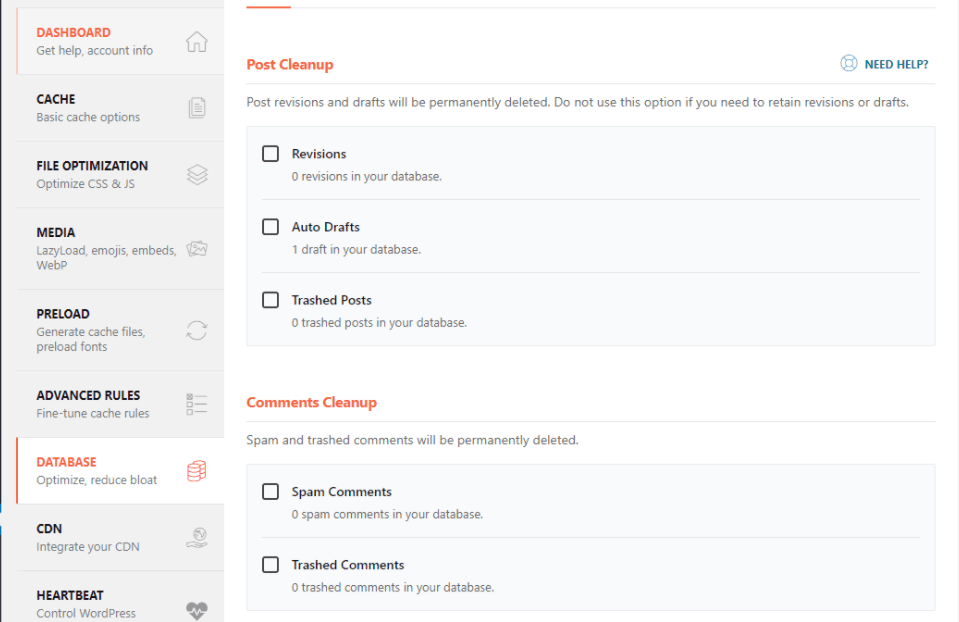
يقوم WP Rocket تلقائيًا بمعالجة كل شيء نيابة عنك بنقرة واحدة على علامة التبويب "البرامج النصية المعدة مسبقًا".
(8) زيادة حد ذاكرة WordPress
بشكل افتراضي ، يتم تعيين حد ذاكرة WordPress على 256 ميجابايت. لذلك يمكن أن يكون التحميل البطيء لمشرف WordPress ناتجًا عن انخفاض حد ذاكرة WordPress ، مما يقيد عدد عمليات WordPress التي يتم تنفيذها في وقت معين.
اسمح لصفحات إدارة WordPress والمكونات الإضافية باستخدام المزيد من موارد وحدة المعالجة المركزية مع مقتطف الشفرة هذا في wp-config.php
define('WP_MEMORY_LIMIT', '512M');سيخصص مقتطف كود WordPress هذا 512 ميجا بايت كحد أدنى لـ WordPress ، والذي يجب أن يكون أكثر من كافٍ لمعظم مواقع WordPress.
(9) تعطيل أدوات لوحة المعلومات غير الضرورية
بشكل افتراضي ، يحتوي WordPress على العديد من الأدوات مثل WordPress News و WordPress Plugins و WordPress Links المتاحة التي تشغل الذاكرة وتبطئ صفحة مدير WordPress.
نظرًا لبعض أدوات لوحة المعلومات غير الضرورية ، يمكن أن تتباطأ خلفية WordPress الخاصة بك وتصبح أكثر تعقيدًا.
لجعل مدير WordPress سريعًا وسهل الاستخدام ، يمكنك تعطيل أدوات لوحة معلومات WordPress غير الضرورية باستخدام مكونات لوحة معلومات WordPress.
ما عليك سوى تثبيت وتنشيط المكون الإضافي المجاني Widget Disable من مستودع WordPress ، ثم انتقل إلى Appearance → Disable Widgets وتخلص من جميع الأدوات التي لا تستخدمها.
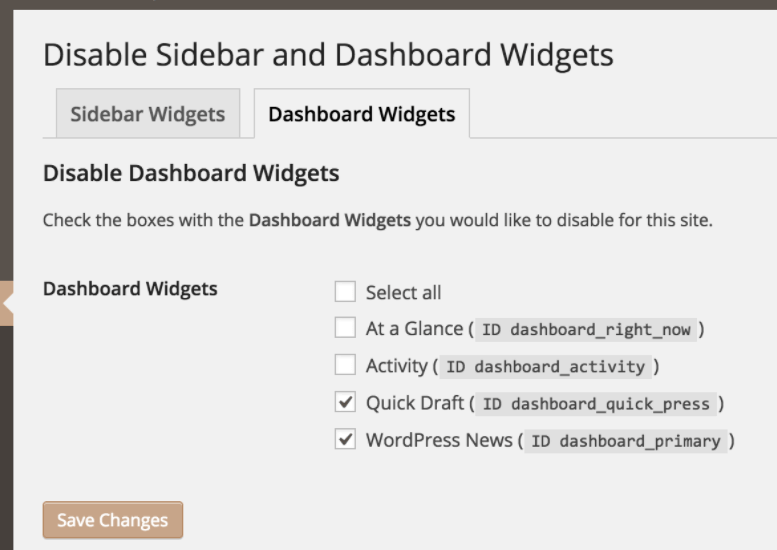
(10) تحديد مراجعات المنشور والحفظ التلقائي
يمكن أن يكون الحفظ التلقائي لمنشورات WordPress أحد أسباب إبطاء إدارة WordPress. تحفظ ميزة الحفظ التلقائي في WordPress نسخة من منشورك في كل مرة تقوم فيها بإجراء تغييرات عليها وتخزنها بأرقام المراجعة.
لذلك يمكنك تعطيل الحفظ التلقائي لكل منشور عن طريق إضافة مقتطف رمز بسيط إلى ملف WordPress wp-config.php الخاص بك

//disable WP Post Revisions define('AUTOSAVE_INTERVAL', 300); // seconds define('WP_POST_REVISIONS', false);(11) حماية صفحة wp-login
يجب أن يكون مسؤول WordPress أحد أكثر الصفحات أمانًا على موقع الويب الخاص بك ، ولكن ربما تكون قد ارتكبت بعض الأخطاء الأمنية التي تعرضه لمحاولات اختراق صفحة تسجيل الدخول إلى WordPress.
يجب ألا تحمي فقط من المتسللين ولكن أيضًا تمنع روبوتات البريد العشوائي من استخدام خادمك لتسجيل الدخول. لذلك تستهلك روبوتات تسجيل الدخول التلقائية موارد الخادم عندما تحاول تسجيل الدخول إلى موقعك.
في بعض الأحيان لهذا السبب قد يكون مسؤول WordPress بطيئًا. لذا من الأفضل أن تحمي صفحة تسجيل دخول المسؤول.
يمكنك تغيير عنوان URL الافتراضي لتسجيل دخول المسؤول باستخدام مكون إضافي يسمى WP Hide Login أو يمكنك استخدام iThemes لأمان موقعك بالكامل.
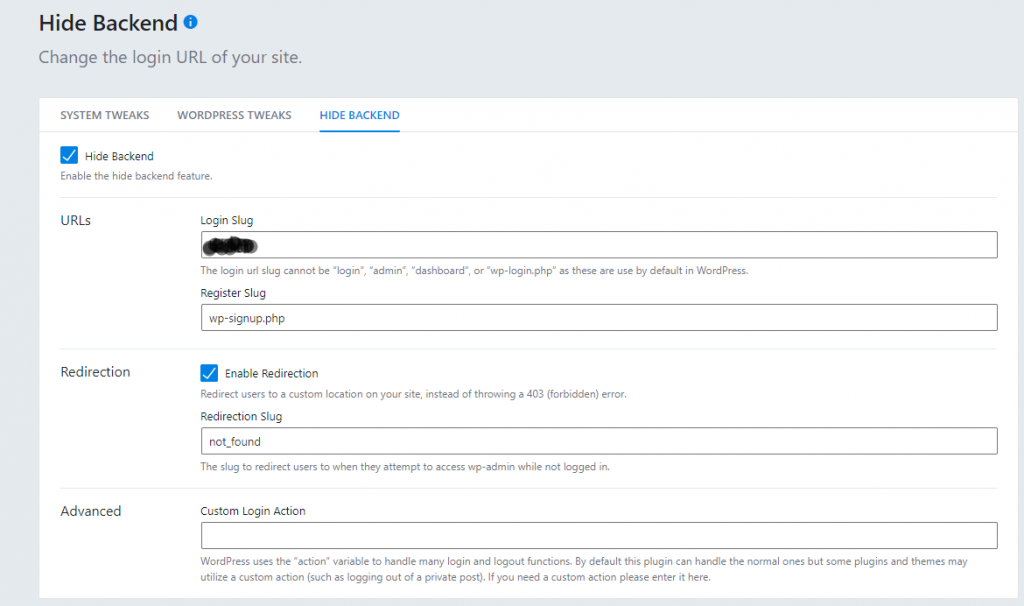
يحتوي المكون الإضافي للأمان iThemes على الكثير من الميزات. إلى جانب العديد من ميزات الأمان ، يمكنك تغيير عنوان تسجيل الدخول الافتراضي للمسؤول (URL) بمجرد إضافة نص رابط URL المخصص.
(12) تعطيل ملحقات المتصفح
في بعض الأحيان يمكن أن تبطئ ملحقات المستعرض مسؤول WordPress. لذلك ، يمكنك تعطيل جميع ملحقات المتصفح ومعرفة ما إذا كان هناك أي تغيير في سرعة تحميل WordPress.
إذا كنت ترغب في إعادة تمكين امتداد معين ، فلا تنس تمكينه قبل فتح WordPress Admin مرة أخرى.
ختاما
أخيرًا ، يتعلق الدليل أعلاه بأسباب بطء مسؤول WordPress وكيفية إصلاح التحميل البطيء لخلفية مسؤول WordPress.
السبب الأكثر شيوعًا لبطء مسؤول WordPress هو أن قاعدة بيانات WordPress ليست محسّنة جيدًا ، وأن نصوص WordPress معطلة أو تفشل لسبب ما. أحيانًا يتباطأ مسؤول WordPress إذا كان أداء الخادم ضعيفًا للتعامل مع جميع الطلبات في وقت واحد.
لذلك آمل أن تساعد النصائح المذكورة أعلاه مستخدمي WordPress على معرفة أسباب بطء مسؤول WordPress وكيفية إصلاح تحميل الواجهة الخلفية لـ WordPress.
